Kako dokazati besedilo v tujem jeziku v Wordu 2016

V interesu kozmopolitizma vam Word 2016 omogoča delo s tujimi jeziki. Naučite se, kako vnesti in urediti besedilo v tujem jeziku, ter preveriti črkovanje in slovnico.
Občutljivost Outlookovega filtra neželene pošte lahko prilagodite v možnostih Outlooka. Če ga nastavite na zelo agresivno, bo prešlo manj neželenih sporočil, vendar lahko včasih legitimna sporočila označi kot neželena. Če ga nastavite na manj agresivno, boste v mapi Prejeto dobili več smete.
Outlook ima filter neželene pošte, ki odstrani nekaj bolj očitnih neželenih sporočil iz mape Prejeto, preden vas lahko motijo. Filter neželene pošte temelji na notranjih pravilih, ki jih Outlook prejme od Microsofta. Občasno Microsoft zanj pošlje posodobitve, ki jih prejmete kot posodobitve sistema Windows. Filter neželene pošte še zdaleč ni popoln, vendar ujame nekatere predmete.
Torej, tukaj je, kako konfigurirate filter neželene pošte v Outlooku.
Kliknite zavihek Domov, kliknite gumb Neželena in izberite Možnosti neželene e-pošte.
Prikaže se pogovorno okno Možnosti neželene e-pošte.
Na zavihku Možnosti kliknite gumb možnosti, ki najbolje predstavlja želeno raven filtriranja. Glej sliko.
Brez samodejnega filtriranja: izklopi filter.
Nizka: premakne najbolj očitno neželeno e-pošto.
Visoka: ujame skoraj vso neželeno pošto, lahko pa tudi nekaj navadne pošte.
Samo varni seznami: dovoljuje samo e-pošto na vašem seznamu varnih pošiljateljev. (Če izberete to možnost, morate konfigurirati sezname na zavihkih Varni pošiljatelji in Varni prejemniki.)
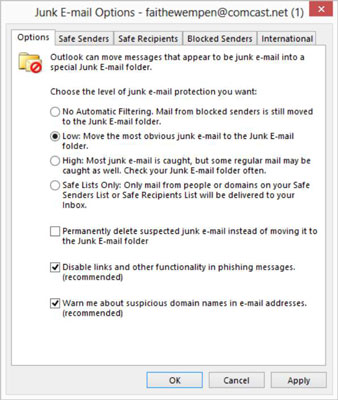
Kliknite V redu, da sprejmete novo nastavitev.
Zapustite Outlook.
V interesu kozmopolitizma vam Word 2016 omogoča delo s tujimi jeziki. Naučite se, kako vnesti in urediti besedilo v tujem jeziku, ter preveriti črkovanje in slovnico.
Učinkovito filtriranje in razvrščanje podatkov v vrtilni tabeli Excel 2019 za boljša poročila. Dosežite hitrejše analize z našimi namigi in triki!
Reševalec v Excelu je močno orodje za optimizacijo, ki lahko naleti na težave. Razumevanje sporočil o napakah reševalca vam lahko pomaga rešiti težave in optimizirati vaše matematične modele.
Odkrijte različne <strong>teme PowerPoint 2019</strong> in kako jih lahko uporabite za izboljšanje vaših predstavitev. Izberite najboljšo temo za vaše diapozitive.
Nekateri statistični ukrepi v Excelu so lahko zelo zmedeni, vendar so funkcije hi-kvadrat res praktične. Preberite vse opise funkcij hi-kvadrat za bolje razumevanje statističnih orodij.
V tem članku se naučite, kako dodati <strong>obrobo strani</strong> v Word 2013, vključno z različnimi slogi in tehnikami za izboljšanje videza vaših dokumentov.
Ni vam treba omejiti uporabe urejevalnika besedil na delo z enim samim dokumentom. Učinkovito delajte z več dokumenti v Wordu 2013.
Sodelovanje pri predstavitvi, ustvarjeni v PowerPointu 2013, je lahko tako preprosto kot dodajanje komentarjev. Odkrijte, kako učinkovito uporabljati komentarje za izboljšanje vaših predstavitev.
Ugotovite, kako prilagoditi nastavitve preverjanja črkovanja in slovnice v Wordu 2016, da izboljšate svoje jezikovne sposobnosti.
PowerPoint 2013 vam ponuja različne načine za izvedbo predstavitve, vključno s tiskanjem izročkov. Izročki so ključnega pomena za izboljšanje vaše predstavitve.




